Ambient-modus van Google Assistent: wat het is en hoe het te gebruiken
Google Assistant Ambient Mode voegt functionaliteit voor slimme weergave toe aan uw Android-vergrendelingsscherm wanneer uw apparaat wordt opgeladen. Lees meer over wat Ambient Mode is en hoe je deze inschakelt voor Android.
Android Ambient Mode is beschikbaar voor Google Pixel-telefoons en voor sommige Nokia-, Xiaomi- en OnePlus-telefoons (OnePlus 3 of nieuwer).
Wat is de Google Assistent Ambient-modus?
In Ambient Mode geeft je Android-telefoon extra informatie weer, zoals het weer, je agenda en inkomende meldingen, terwijl deze is aangesloten op de oplader. Op die manier kun je de Google Assistent gebruiken, het afspelen van audio regelen en zelfs andere gesynchroniseerde apparaten beheren, allemaal zonder je telefoon te ontgrendelen. U kunt ook een screensaver voor een diavoorstelling instellen met uw Google Foto's.
Ambient Mode transformeert je telefoon effectief in een slimme display zoals de Google Nest Hub Max wanneer het wordt opgeladen. Als je slimme apparaten hebt aangesloten, kun je de lichten uitdoen, je beveiligingscamera's in huis controleren en meer met spraakopdrachten of het aanraakscherm.
Hoe schakel ik de Ambient-modus in de Google Assistent in?
Als je een nieuwe telefoon hebt en deze de Ambient Mode ondersteunt, zie je een melding wanneer je het apparaat aansluit. Tik op de melding om direct naar de instellingen van je telefoon te gaan en in te schakelen Omgevingsmodus. Als u de melding niet ziet, volgt u deze stappen:
Open de Google-app. Het zou al op je telefoon moeten staan, maar als je het niet kunt vinden, download het dan uit de Play Store.
Tik Meer.
-
Tik Instellingen.
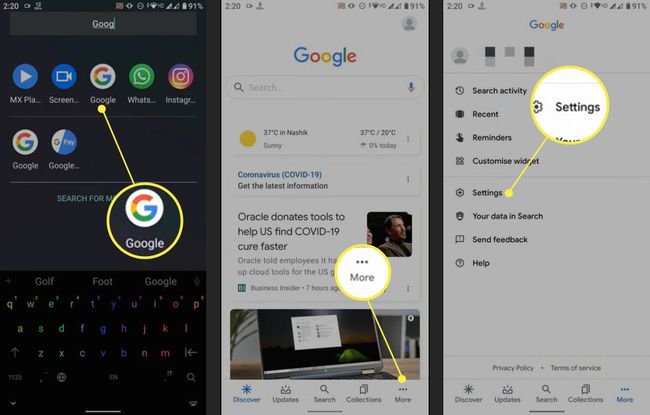
Tik Google Assistent.
Ga naar de Assistent tabblad, scrol omlaag en tik op Telefoon.
-
Tik in het gedeelte Personalisatie op Omgevingsmodus om het in te schakelen.

Als Ambient Mode niet als optie wordt vermeld, ondersteunt uw telefoon deze functie niet.
Volg de instructies op het scherm om de Ambient Mode te personaliseren. U kunt er bijvoorbeeld voor kiezen om een screensaver van een diavoorstelling af te spelen vanuit uw Google Foto's wanneer deze niet in gebruik is.
-
Steek je telefoon in de oplader. Uw apparaat gaat naar de Ambient-modus.

Android Ambient-modus gebruiken
Terwijl je telefoon wordt opgeladen, kun je Google Assistent-spraakopdrachten en beheer uw verbonden slimme apparaten via het touchscreen. Als je wilt wijzigen wat er in de Ambient-modus wordt weergegeven, open je de Google Home-app en ga je naar Huis > Je toestel > Instellingen versnelling > foto lijstje, kijk dan onder Meer instellingen.
Ambient-modus voor Google Smart Displays
Het standaardscherm voor Google smart displays wordt ook wel Ambient Mode genoemd. Als je wilt wijzigen wat er wordt weergegeven in de Ambient-modus op een Nest Hub of een vergelijkbaar apparaat, veeg je omhoog en tik je op de Instellingen versnelling > foto lijstje.
FAQ
-
Hoe krijg ik de Google Assistent Ambient Mode?
Uw telefoon moet de Ambient-modus al ondersteunen; er is geen manier om Ambient Mode op je telefoon te downloaden of te krijgen als de functie nog niet is ingebouwd. Ambient Mode wordt ondersteund op bepaalde Android-telefoons van Sony Xperia, Transsion, Nokia en Xiaomi, evenals op sommige Lenovo-tablets. Je hebt ook minimaal Android 8.0 nodig om Ambient Mode te ondersteunen.
-
Waar is de Ambient Mode-knop op Google Home Chromecast?
Er is geen knop op de Chromecast om Ambient Mode in te stellen; in plaats daarvan stelt en configureert u de Ambient-modus voor uw Chromecast via de Google Home-app. Open de Google Home-app, tik op je Chromecast en tik vervolgens op Instellingen (tandwiel icoon). Scroll naar beneden en tik op Omgevingsmodus.
